win10搜索功能不能用的解决方法 Windows 10搜索功能失效解决方案
更新时间:2023-12-31 15:40:32作者:jiang
随着科技的不断进步和发展,Windows 10操作系统已成为许多人日常工作和学习的首选,有时我们可能会遇到一些问题,比如搜索功能失效。当我们需要快速找到某个文件或应用程序时,搜索功能的无法使用无疑给我们带来了不便。如何解决Windows 10搜索功能不能用的问题呢?下面将为大家介绍一些解决方法,帮助大家轻松解决Windows 10搜索功能失效的困扰。
1、首先右键开始菜单,打开“运行”。
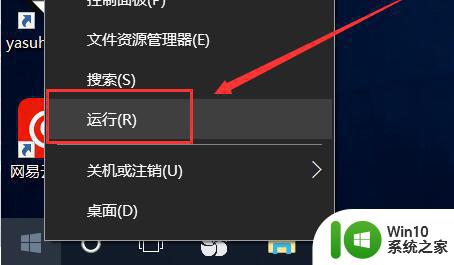
2、接着输入“regedit”,点击“确定”。
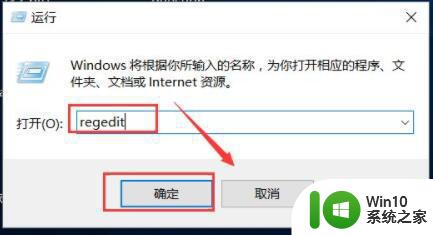
3、然后打开“HKEY_CURRENT_USER\Software”选项。
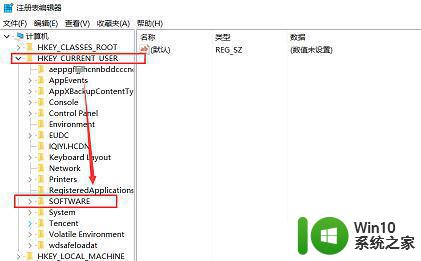
4、随后进入“Microsoft\Windows\CurrentVersion\Policies\Explorer”位置。

5、再双击打开其中“NOFIND”注册表。
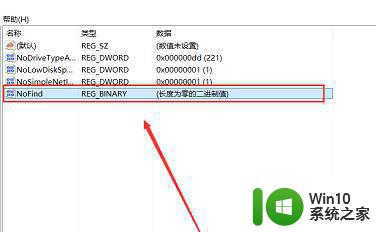
6、最后将其中数值数据改为“确定”即可使用电脑搜索功能。
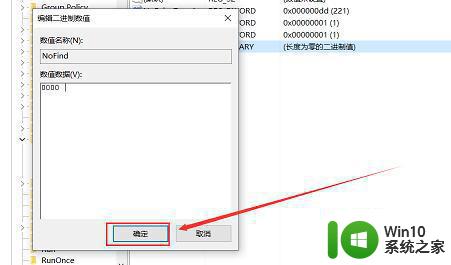
以上就是解决win10搜索功能无法使用的方法的全部内容,如果遇到这种情况,可以按照以上步骤进行解决,非常简单快速。
win10搜索功能不能用的解决方法 Windows 10搜索功能失效解决方案相关教程
- windows10系统搜索功能失效怎么办 windows10文件夹搜索失效怎么解决
- windows10设置应用搜索功能失效怎么解决 Windows10设置应用搜索功能无法使用怎么办
- w10搜索功能失效的解决方法 Windows 10搜索功能无法使用怎么办
- win10文件夹搜索功能失效如何修复 win10如何解决搜索功能无法使用
- win10搜索的使用方法 win10如何使用搜索功能
- win10电脑搜索不能用修复方法 win10系统点击搜索无反应如何解决
- win10 系统任务栏隐藏Cortana不能搜索怎么办 Win10 Cortana搜索功能不可用怎么解决
- win10搜索框无法使用怎么办 如何恢复win10系统的搜索功能
- win10搜索功能无法使用如何修复 - win10搜索无法打开怎么办
- win10搜索文件不出结果怎么办 win10搜索功能无法使用的解决方法
- 如何清除win10搜索历史记录 win10如何禁用搜索记录功能
- win10打开搜索框的详细步骤 win10怎么打开搜索功能
- 蜘蛛侠:暗影之网win10无法运行解决方法 蜘蛛侠暗影之网win10闪退解决方法
- win10玩只狼:影逝二度游戏卡顿什么原因 win10玩只狼:影逝二度游戏卡顿的处理方法 win10只狼影逝二度游戏卡顿解决方法
- 《极品飞车13:变速》win10无法启动解决方法 极品飞车13变速win10闪退解决方法
- win10桌面图标设置没有权限访问如何处理 Win10桌面图标权限访问被拒绝怎么办
win10系统教程推荐
- 1 蜘蛛侠:暗影之网win10无法运行解决方法 蜘蛛侠暗影之网win10闪退解决方法
- 2 win10桌面图标设置没有权限访问如何处理 Win10桌面图标权限访问被拒绝怎么办
- 3 win10关闭个人信息收集的最佳方法 如何在win10中关闭个人信息收集
- 4 英雄联盟win10无法初始化图像设备怎么办 英雄联盟win10启动黑屏怎么解决
- 5 win10需要来自system权限才能删除解决方法 Win10删除文件需要管理员权限解决方法
- 6 win10电脑查看激活密码的快捷方法 win10电脑激活密码查看方法
- 7 win10平板模式怎么切换电脑模式快捷键 win10平板模式如何切换至电脑模式
- 8 win10 usb无法识别鼠标无法操作如何修复 Win10 USB接口无法识别鼠标怎么办
- 9 笔记本电脑win10更新后开机黑屏很久才有画面如何修复 win10更新后笔记本电脑开机黑屏怎么办
- 10 电脑w10设备管理器里没有蓝牙怎么办 电脑w10蓝牙设备管理器找不到
win10系统推荐
- 1 电脑公司ghost win10 64位专业免激活版v2023.12
- 2 番茄家园ghost win10 32位旗舰破解版v2023.12
- 3 索尼笔记本ghost win10 64位原版正式版v2023.12
- 4 系统之家ghost win10 64位u盘家庭版v2023.12
- 5 电脑公司ghost win10 64位官方破解版v2023.12
- 6 系统之家windows10 64位原版安装版v2023.12
- 7 深度技术ghost win10 64位极速稳定版v2023.12
- 8 雨林木风ghost win10 64位专业旗舰版v2023.12
- 9 电脑公司ghost win10 32位正式装机版v2023.12
- 10 系统之家ghost win10 64位专业版原版下载v2023.12